Programan, lehenik eta behin langileentzako tarifak ezarri behar dituzu. Merkatari ezberdinek ezarpen desberdinak izan ditzakete. Lehenik direktorioko goialdean "langileak" aukeratu pertsona egokia.
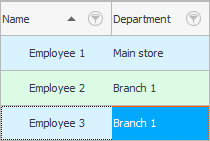
Ondoren, fitxaren behealdean "Tarifak" salmenta bakoitzerako eskaintza bat ezarri dezake.
Esate baterako, langile batek salmenta guztien ehuneko 10 jasotzen badu , gehitutako errenkada hau itxura izango du.
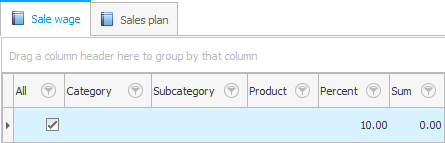
Tikatu genuen "Ondasun guztiak" eta gero balioa sartu "ehunekoa" , saltzaileak edozein produktu motaren salmentagatik jasoko duena.
Langileek soldata finkoa jasotzen badute, lerro bat dute azpimoduluan "Tarifak" gaineratu behar da. Baina tasak beraiek zero izango dira.

Maila anitzeko tasen sistema konplexua ere onartzen da, saltzaileak produktu mota desberdinengatik modu ezberdinean ordainduko duenean.
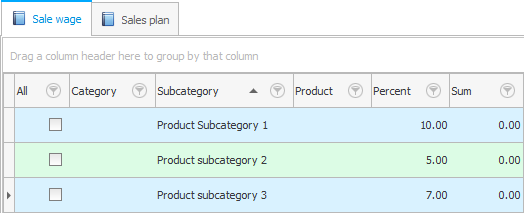
Tarifa desberdinak ezar ditzakezu desberdinetarako "taldeak" ondasunak, "azpitaldeak" eta baita aparteko baterako ere "nomenklatura" .
Salmenta bat egiterakoan, programak sekuentzialki konfiguratutako eskaintza guztiak aztertuko ditu egokiena aurkitzeko.
![]() Saltzen ari zaren elementu motaren araberako nomina konplexua erabiltzen ari bazara, tasak pertsona batetik bestera kopiatu ditzakezu.
Saltzen ari zaren elementu motaren araberako nomina konplexua erabiltzen ari bazara, tasak pertsona batetik bestera kopiatu ditzakezu.
Saltzaileak honela lizita daitezke "ehunekoa" , eta finko moduan "zenbatekoak"salmenta bakoitzeko.
Langilearen zatikako nominarako zehaztutako ezarpenak automatikoki aplikatzen dira. Aldaketak egin ondoren egingo dituzun salmenta berriei soilik aplikatzen zaizkie. Algoritmo hau inplementatzen da hilabete berritik aurrera tasa berriak ezarri ahal izateko langile jakin bati, baina aurreko hilabeteetan ez zuten inola ere eragin.
Txostenean edozein denbora-tarterako pilatutako lan-soldata ikus dezakezu "Soldata" .

' Hasierako data ' eta ' Amaiera data ' dira parametroak. Haien laguntzarekin, egun, hilabete eta urte oso bateko informazioa ikus dezakezu.
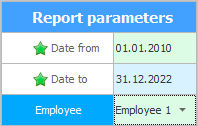
Aukerako parametro bat ere badago ' Langilea '. Ez baduzu betetzen, txosteneko informazioa erakundeko langile guztientzat zabalduko da.
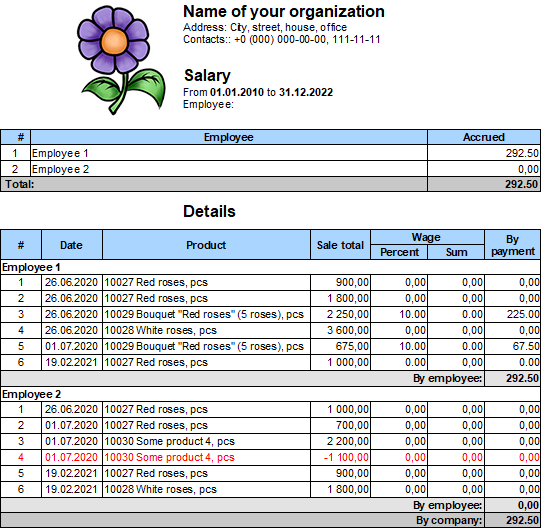
Langileren bat okerreko eskaintza egin dela jakiten baduzu, baina langileak tasa horiek aplikatzen ziren tokian salmentak egitea lortu badu, eskaintza okerra zuzendu daiteke. Horretarako, joan modulura "Salmentak" eta, bilaketa erabiliz, hauta ezazu goitik inplementari buruzko nahi duzun erregistroa.

Behetik, egin klik bikoitza aukeratutako salmentaren parte den produktuaren lerroan.

Eta orain salmenta zehatz honen eskaintza alda dezakezu.

Gorde ondoren, aldaketak berehala aplikatuko dira. Erraz egiaztatu dezakezu hori txostena berriro sortzen baduzu "Soldata" .
![]() Mesedez, ikusi nola markatu gastu guztiak, soldatak barne.
Mesedez, ikusi nola markatu gastu guztiak, soldatak barne.
![]() Langile bati salmenta-plan bat eslei diezaioke eta haren exekuzioa kontrolatu.
Langile bati salmenta-plan bat eslei diezaioke eta haren exekuzioa kontrolatu.
![]() Zure langileek salmenta-planik ez badute, haien errendimendua ebaluatu dezakezu elkarren artean alderatuz .
Zure langileek salmenta-planik ez badute, haien errendimendua ebaluatu dezakezu elkarren artean alderatuz .
![]() Langile bakoitza erakundeko langile onenarekin ere konparatu dezakezu.
Langile bakoitza erakundeko langile onenarekin ere konparatu dezakezu.
Ikusi behean beste gai lagungarri batzuk:
![]()
Kontabilitate Sistema Unibertsala
2010 - 2024